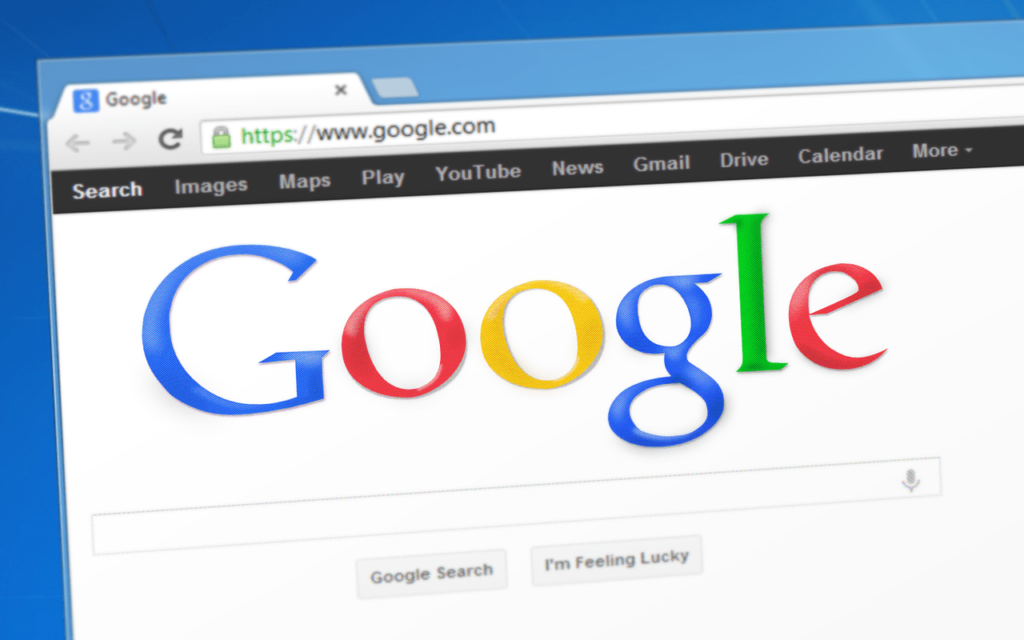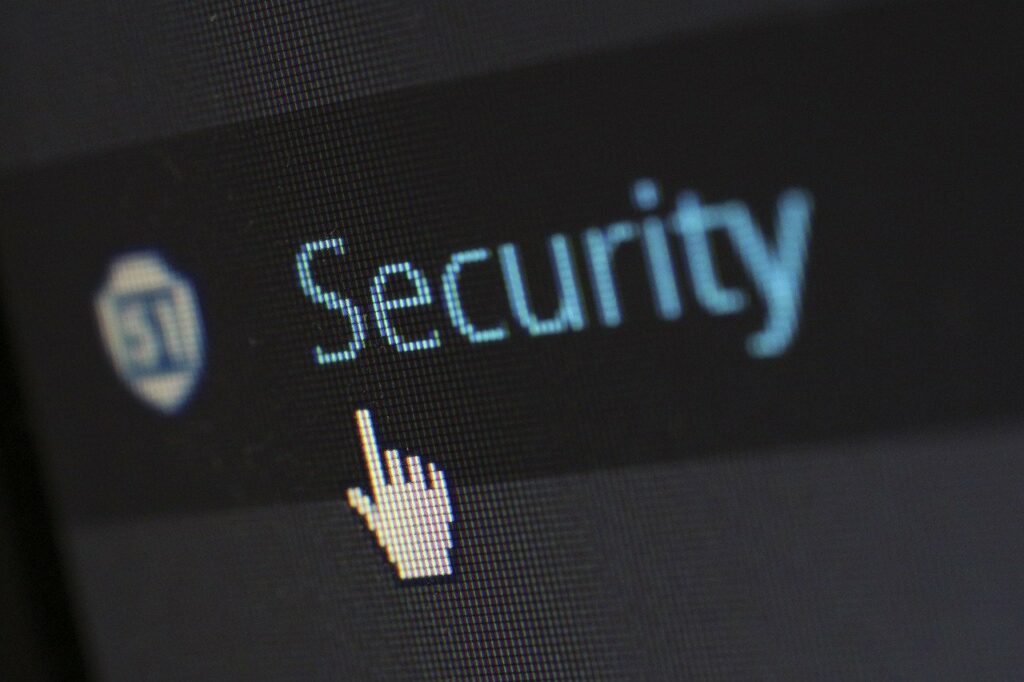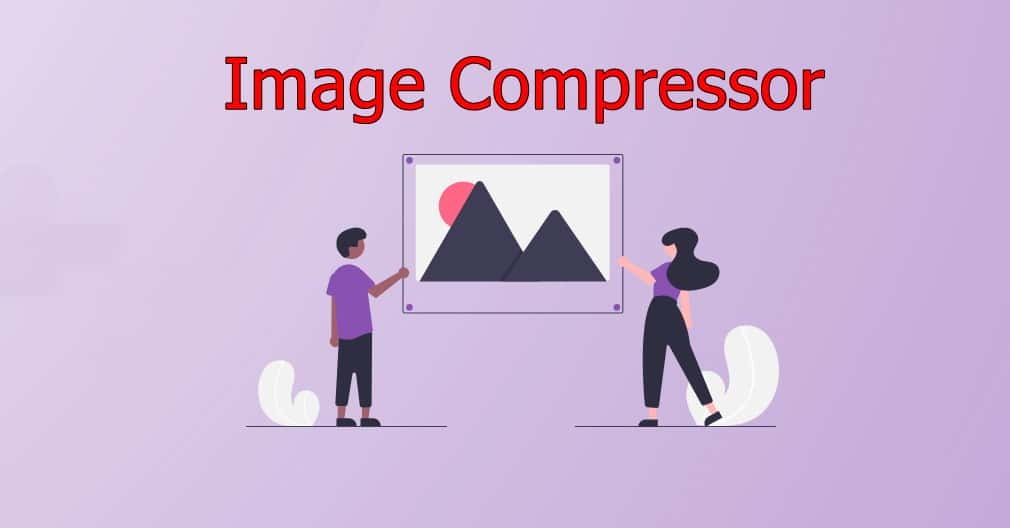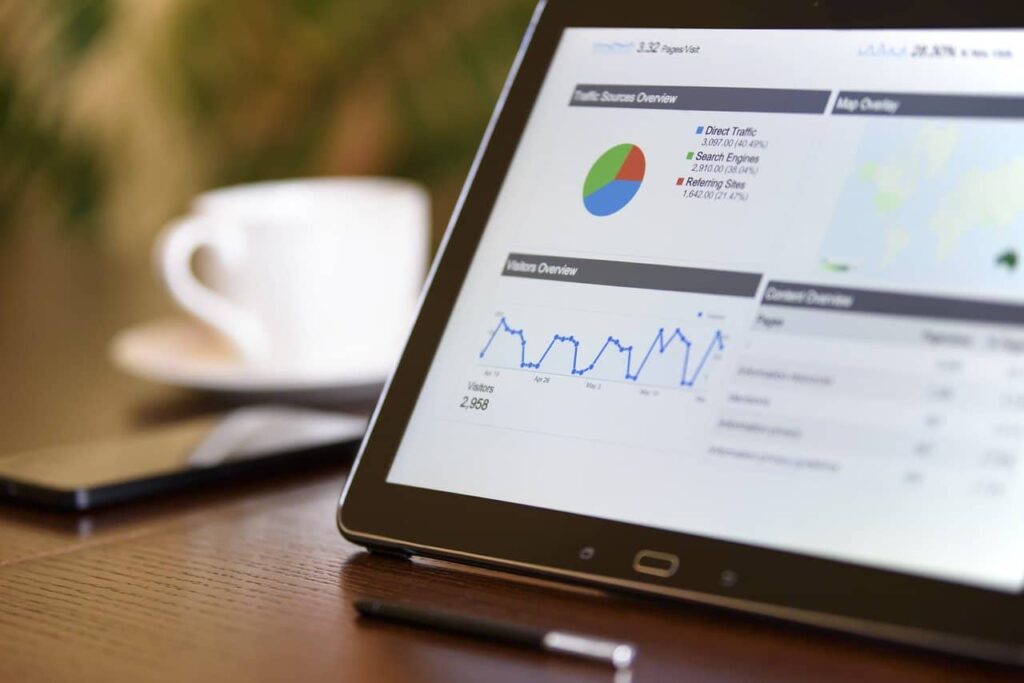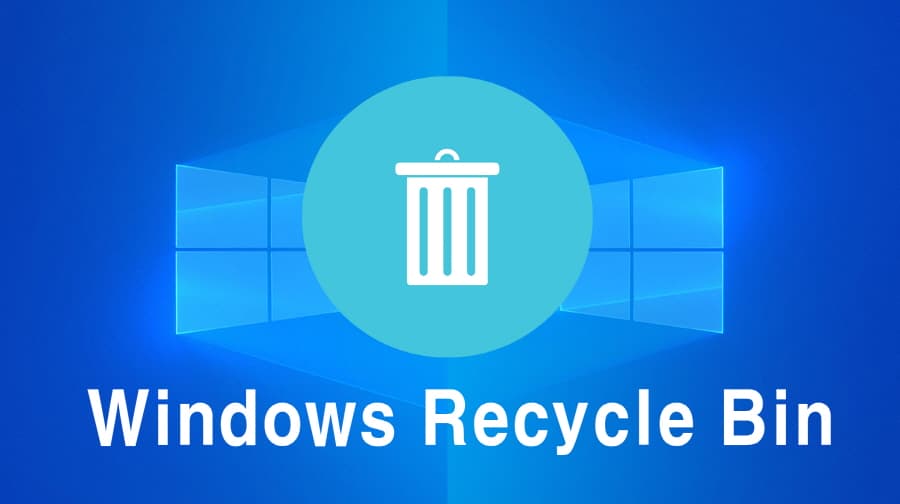검색 엔진을 이용해서 이미지를 찾게 되면 대부분은 다운로드가 가능하지만 사이트 자체에서 막을 경우 다운로드가 불가능하게 됩니다. 그리고 많은 수의 이미지 다운로드해야 한다면 시간이 많이 걸리게 되는데 확장 프로그램을 사용하면 편하게 받을 수 있습니다.
두 가지의 확장 프로그램을 소개하려고 하는데 첫 번째는 이미지를 보면서 선택해서 다운로드할 수 있으며 두 번째는 현재 보이는 모든 이미지를 한꺼번에 다운로드할 수 있습니다. 이미지를 어떻게 다운로드할 것인지에 따라서 선택해서 설치하시면 됩니다.
설치부터 사용 방법까지 어렵지 않기 때문에 아래의 설명을 보시면 빠르고 편하게 이미지를 다운로드할 수 있을 것입니다.
1. 선택해서 이미지 다운로드
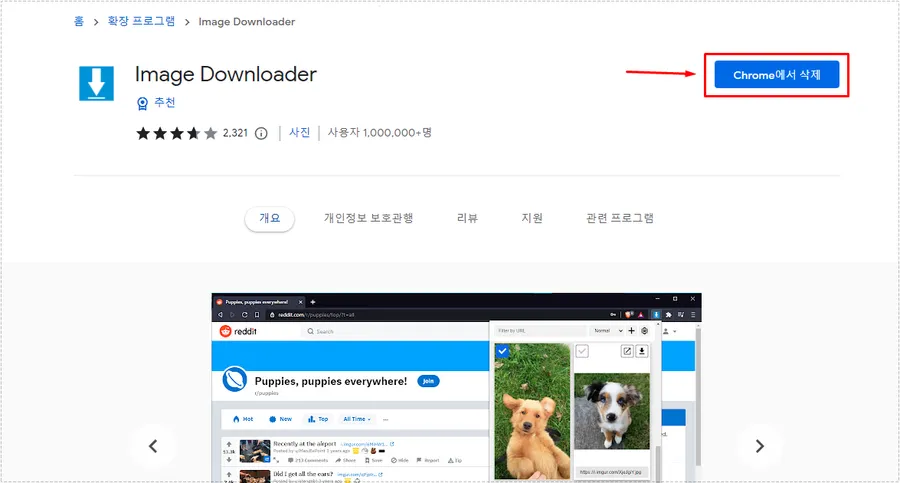
이미지를 보고 선택해서 다운로드할 수 있는 확장 프로그램은 Image Downloader으로 설명 페이지로 들어가서 오른쪽 상단에 Chrome에 추가 버튼을 눌러서 크롬 브라우저에 설치하시면 됩니다.
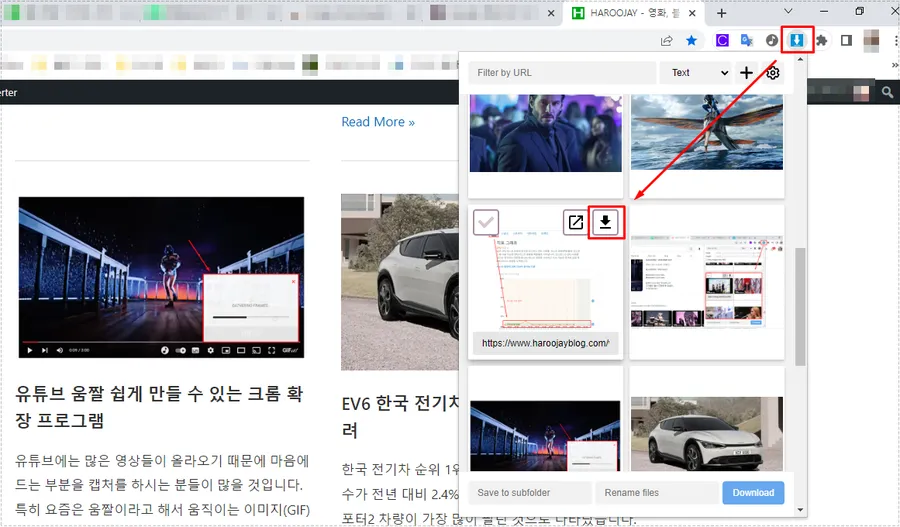
크롬 브라우저에 설치를 하고 확장 프로그램을 고정하게 되면 화살표 모양의 아이콘이 오른쪽 상단에 나오게 되는데 사이트에서 클릭하게 되면 위에 보이는 것처럼 현재 보이는 이미지들이 나오게 됩니다.
다운로드할 이미지 위에서 마우스 포인트를 올리게 되면 다운로드 버튼이 나오게 되고 클릭하게 되면 해당 이미지를 다운로드할 수 있습니다.
위의 확장 프로그램은 선택으로 다운로드할 수 있지만 사이트이 있는 모든 이미지를 받아야 할 경우에는 시간이 많이 걸리게 됩니다. 그럴 경우에는 아래의 확장 프로그램을 사용하게 되면 한꺼번에 받을 수 있습니다.
2. 일괄 다운로드
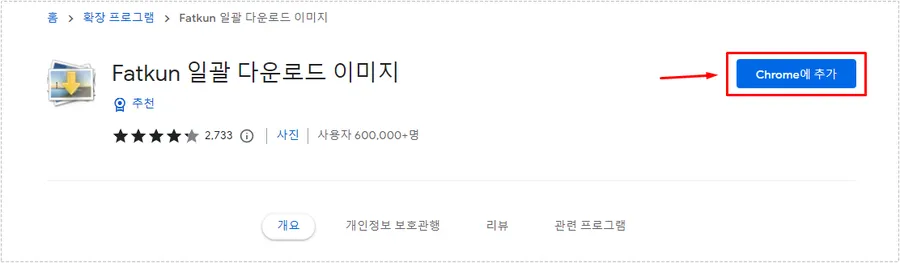
사이트에 있는 모든 이미지를 한꺼번에 다운로드 받는 확장 프로그램은 Fatkun 일괄 다운로드 이미지으로 설명 페이지로 들어가신 후에 오른쪽 상단에 Chrome에 추가 버튼을 눌러서 설치를 하시면 됩니다.
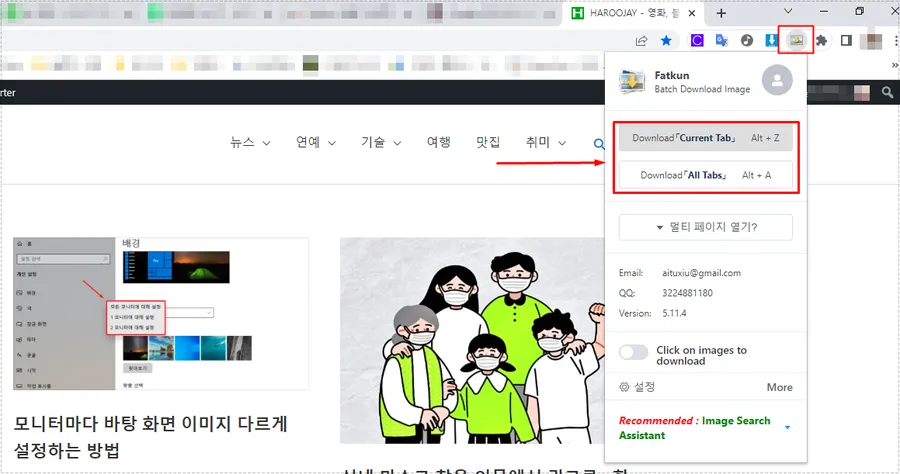
확장 프로그램을 설치한 후에 오른쪽 상단에 있는 아이콘을 클릭하게 되면 2가지의 버튼을 볼 수 있는데 Current Tab은 현재 보고 있는 탭에 있는 이미지 모두를 다운로드 받을 수 있고 All Tabs은 열려 있는 모든 탭의 사이트 이미지 다운로드할 수 있습니다.
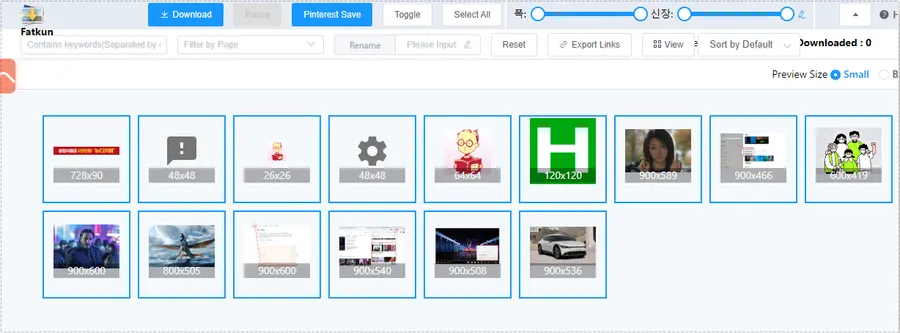
Current Tab 버튼을 누르게 되면 새로운 탭이 열리면서 이미지 목록과 함께 다운로드 옵션 도구가 나오게 됩니다. 폭, 신장, 검색 등 다양한 옵션이 있기 때문에 이미지가 많다면 조건을 설정해서 목록을 정리할 수 있습니다.
옵션을 통해서 이미지를 정리하였다면 상단에 있는 이미지 다운로드 버튼을 누르게 되면 모든 이미지를 내 컴퓨터에 저장할 수 있습니다.
하나씩 선택해서 다운로드할 것인지 한꺼번에 일괄 저장할 것인지에 따라서 위의 2가지 확장 프로그램 중에서 하나를 선택하시면 됩니다.
▶ 유튜브 움짤 쉽게 만들 수 있는 크롬 확장 프로그램